7 måter å overføre iPhone-bilder til PC trygt og effektivt
Å overføre bilder fra iPhone til PC er en god sikkerhetskopieringsmetode. Det finnes mange praktiske måter, og det kan frigjøre plass på iPhone i stor grad. Men er bildeformatet til iPhone kompatibelt med Windows? Hvordan overføre bilder fra iPhone til PC raskt og uten størrelsesbegrensninger? Denne artikkelen introduserer syv metoder for forskjellige bilde- og lagringssituasjoner – les videre for å lære mer.
Guideliste
Overfør iPhone-bilder til PC ved hjelp av offisiell Apple iTunes Rask og høykvalitets overføring av iPhone 16/15/14-bilder til PC Overfør iPhone-bilder til PC med iCloud Cloud Service Bruk Google Foto på nett for å overføre iPhone 16/15/14-bilder til PC Overfør iPhone-bilder med Dropbox til PC på nett Bla gjennom og kopier iPhone-bilder ved hjelp av Windows 11/10 Photo Enkelt å sende bilder fra iPhone 16/15/14 til PC via e-post for overføring| Metode | Overføringshastighet | Kablet | Filstørrelsesgrense | Lokal bruk | Notater |
| iTunes | Moderat | √ | Ingen klar grense | √ | Primært for synkronisering av media; ikke ideell for fotooverføring |
| AnyRec PhoneMover | Veldig fort | √ | Ingen klar grense | √ | |
| iCloud | Rask (nettverksavhengig) | × | Opptil 50 GB per fil | × | Skybasert; krever internett og iCloud-lagring |
| Google Foto | Moderat | × | Opptil 10 GB per fil (komprimert) | × | Kan komprimere bilder; krever en Google-konto |
| Dropbox | Moderat | × | Opptil 2 GB per fil (gratisbrukere) | × | Skyoverføring; manuell opplasting/nedlasting nødvendig |
| Filutforsker | Fort | √ | Ingen klar grense (avhenger av lagringsplass) | √ | Få tilgang til DCIM-mappen direkte via USB-kabel |
| E-post | Veldig sakte | × | Vanligvis > 20–25 MB per e-post | × | Kun egnet for små fotosett |
Overfør iPhone-bilder til PC ved hjelp av offisiell Apple iTunes
iTunes er en av de vanligste metodene for å overføre bilder fra en iPhone til en PC. Det er sikrere og mer effektivt, men trinnene kan være litt kompliserte. Dessuten støtter kanskje ikke Windows bestemte enheter og filtyper, for eksempel HEIC-format, og det kan også forbruke flere ressurser.
Fordeler
Det offisielle verktøyet er mer kompatibelt.
Windows gjenkjenner iPhone riktig og viser DCIM-mappen.
Ulemper
Det er ikke mulig å bla gjennom album, filtrere eller eksportere bestemte bilder, i motsetning til andre programmer.
Får ikke tilgang til bilder som er lagret i skyen, gjenkjenner bare lokale iPhone-bilder.
Trinn 1.Koble iPhonen til datamaskinen med USB-kabelen, og start deretter iTunes. Klikk på «iPhone»-knappen. Det er lurt å aktivere alternativet «Automatisk» synkronisering når du kobler til denne iPhonen, slik at bilder overføres automatisk til PC-en.
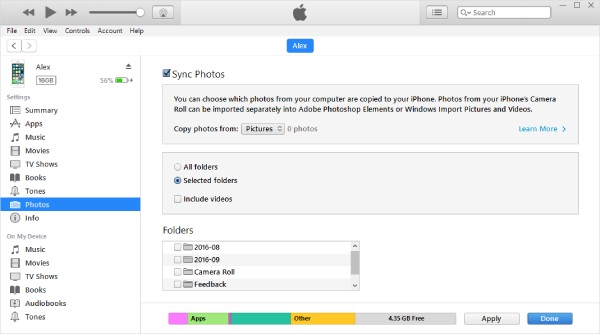
Steg 2.Klikk på «Bilder» i menyen til venstre, velg «Velg mappe» fra rullegardinmenyen, og velg bildene du vil overføre.
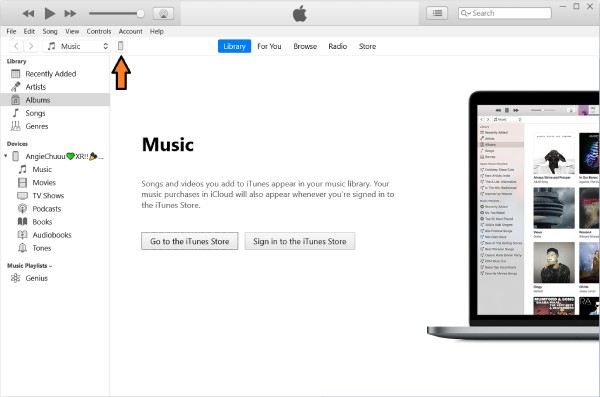
Trinn 3.Etter at du har valgt de ønskede bildene, klikker du på "Ferdig" nederst til høyre for å overføre bildene fra iPhone til PC.
Rask og høykvalitets overføring av iPhone 16/15/14-bilder til PC
Hvis PC-en din ikke har iTunes og du leter etter en enkel metode, er et passende valg. Den støtter overføring av filer fra iPhone til PC og diverse andre enheter. Den kan hjelpe deg med å kategorisere og organisere filer under overføringsprosessen, for eksempel å identifisere dupliserte elementer i forskjellige kategorier. I tillegg til å overføre bilder fra iPhone til PC, støtter den også diverse filtyper og_overføringer fra andre enheter som Android til PCDe støttede filtypene inkluderer kontakter, meldinger, videoer og mer.

Overføring med ett klikk, med enkel betjening og ingen venting.
Støtter sikker overføring, ingen grunn til å tilbakestille enheten.
Det innebygde søket kategoriserer automatisk filer for enkel søking.
Konverter HEIC-bilder til JPG osv., og behold EXIF-data.
Sikker nedlasting
Trinn 1.Start AnyRec PhoneMover-programmet på datamaskinen din, og koble iPhonen til PC-en med USB-kabelen. Klikk på «Bilder» og velg bildene du vil flytte til datamaskinen.
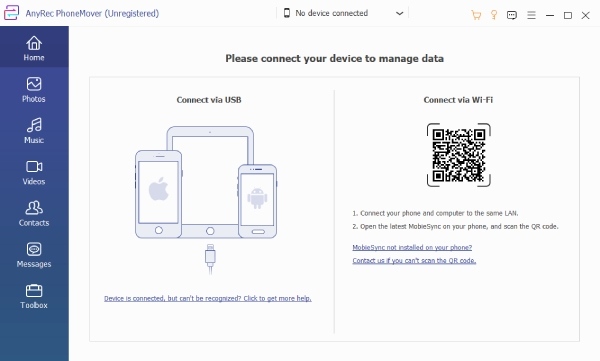
Steg 2.Klikk på «Bilder» og velg bildene du vil flytte til datamaskinen, eller velg alle.
Trinn 3.Klikk deretter på «Overfør til PC» ovenfor for å velge eller opprette en mappe for å lagre disse bildene. Bekreft mappen, så overføres bildene dine fra iPhonen til PC-en.
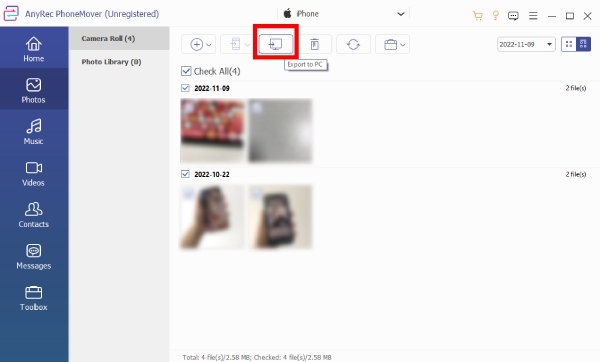
Overfør iPhone-bilder til PC med iCloud Cloud Service
Hvis du har aktivert iCloud, er dette en praktisk måte å overføre iPhone-bilder til en datamaskin trådløst på. Den kan automatisk synkronisere bilder innen 30 dager, og rekkefølgen, fotograferingsdato osv. forblir den samme som på iPhone på datamaskinen. På iPhone kan du velge Optimalisert lagring for å beholde de originale bildene i iCloud, noe som også sparer plass på iPhone. Med bare ett klikk overføres bildene til datamaskinen din.
Fordeler
Det er 5 GB ledig kapasitet.
Enhver iOS-enhet kan få tilgang til nedlastingen når som helst.
Ulemper
Større lagringsplass krever en betalt oppgradering.
Opplastinger og nedlastinger er avhengige av Wi-Fi.
Synkroniser hele galleriet som standard, og det er ikke mulig å synkronisere bare noen album.
Trinn 1.Start AnyRec PhoneMover-programmet på datamaskinen din, og koble iPhonen til PC-en med USB-kabelen. Klikk på «Bilder» og velg bildene du vil flytte til datamaskinen.
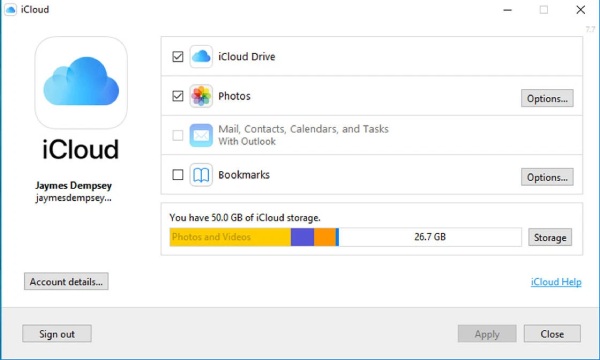
Steg 2.En iCloud-mappe vil vises i Windows Utforsker, hvor de synkroniserte bildene vil bli overført til PC-en.
Bruk Google Foto på nett for å overføre iPhone 16/15/14-bilder til PC
Google Foto er også et praktisk verktøy for å overføre bilder fra en iPhone til en PC. Ved å bruke den samme Google-kontoen kan du overføre bilder via skylagring. Det fungerer på tvers av flere enheter og organiserer og kategoriserer bilder automatisk etter datoen de ble tatt. I tillegg kan det gjenkjenne og finne spesifikke bilder gjennom nøkkelordsøk. Det støtter imidlertid bare opptil 15 GB lagringsplass, og siden det er skybasert, avhenger overføringshastigheten fra iPhone til PC i stor grad av internettforbindelsen din.
Fordeler
Synkroniser iPhone-bildene dine automatisk med Google Cloud for å unngå å miste dem.
Organiser album automatisk etter opptaksdato.
Ulemper
Den ledige plassen er bare 15 GB.
Må synkroniseres med skyen før du kan laste ned fra nettversjonen eller skrivebordsklienten igjen.
Trinn 1.Åpne Google Foto fra iPhonen din. Klikk på «Slå på sikkerhetskopiering og synkronisering», og velg deretter «Opplastingskvalitet» for å vente til bildene dine lastes opp automatisk til skyen.
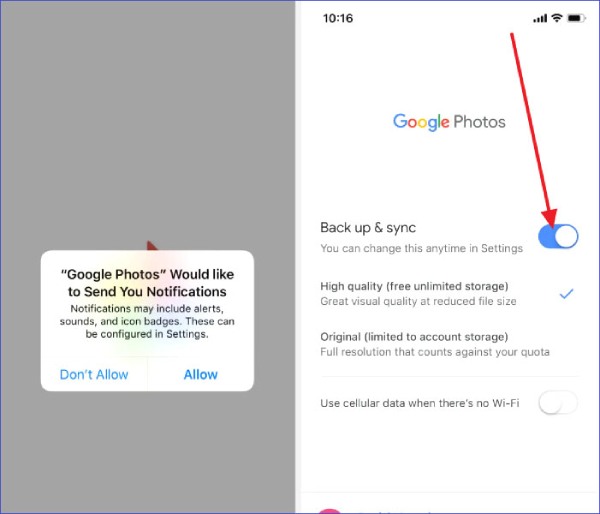
Steg 2.Åpne Google Foto-nettstedet i nettleseren på datamaskinen din og logg inn med den samme Google-kontoen du bruker på iPhonen din.
Trinn 3.Bla gjennom de synkroniserte bildene, klikk på «Mer» øverst til høyre, og velg «Last ned» for å lagre overførte bilder på datamaskinen.
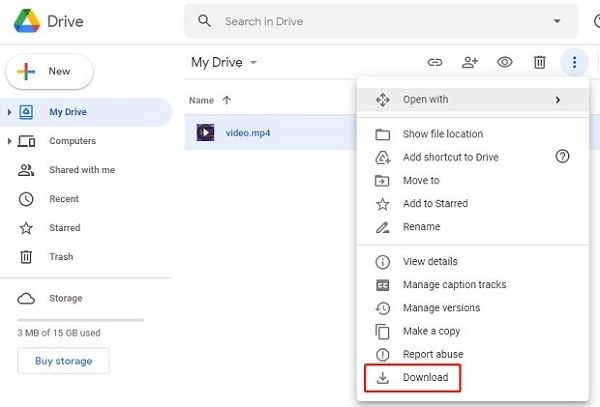
Overfør iPhone-bilder med Dropbox til PC på nett
Dropbox kan brukes til overføring bilder fra en iPhone til en datamaskin. Ved å aktivere funksjonen «Kameraopplasting» synkroniseres bilder tatt på iPhone automatisk til skyen, slik at store mengder bilder raskt kan synkroniseres til datamaskinen. For team eller familier kan du angi tilgangstillatelser på delte fillenker for å gjøre delingen enklere. Dropbox lagrer også versjonshistorikk for å gjenopprette tidligere versjoner hvis bilder blir overskrevet ved et uhell.
Fordeler
Opplastede bilder fra iPhone til PC er ikke komprimerte.
Støtt administrasjon av bildeoverføringer på flere plattformer.
Lagre historikkversjonen automatisk for å forhindre overskriving.
Ulemper
Gratiskontoer gir bare 2 GB plass.
Bilder organiseres i mapper etter at de er lastet opp.
Trinn 1.Åpne Google Foto fra iPhonen din. Klikk på «Slå på sikkerhetskopiering og synkronisering», og velg deretter «Opplastingskvalitet» for å vente. Åpne Dropbox-appen på iPhonen din, og aktiver «Automatisk opplasting» i bildeinnstillingene på iPhonen din.
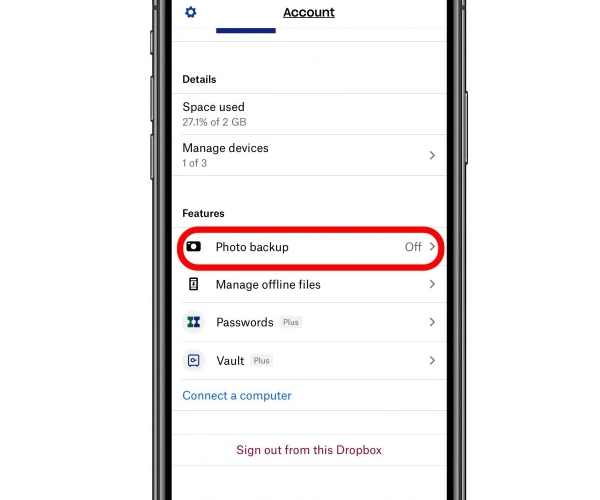
Steg 2.Den vil automatisk synkronisere med Dropbox-skyen. Åpne det offisielle Dropbox-nettstedet på datamaskinen din.
Trinn 3.Klikk på «mappen med iPhone-bilder» som er synkronisert i skyen, merk av i boksen, og last deretter ned og lagre iPhone-bildet på datamaskinen din.
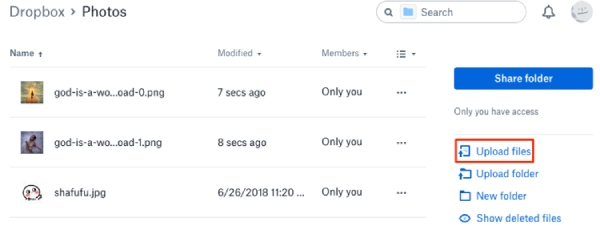
Bla gjennom og kopier iPhone-bilder ved hjelp av Windows 11/10 Photo
Windows 11/10 støtter Microsoft Photos-appen som du kan laste ned, noe som gjør det enkelt å overføre bilder fra en iPhone til en datamaskin. Koble iPhonen til datamaskinen med en datakabel – ingen nettverkstilkobling er nødvendig. Appen støtter duplikatgjenkjenning, og nedlastede bilder kategoriseres automatisk for enkel tilgang. Den støtter imidlertid ikke direkte overføring av bilder lagret i iCloud. Disse bildene må lastes ned til iPhonen før de kan overføres til datamaskinen.
Fordeler
USB-kabeltilkobling, stabil overføringshastighet.
Gjenkjenn importerte bilder for å unngå gjentatt import.
Ulemper
Bilder i iCloud må lastes ned lokalt til iPhone før de kan overføres til en PC.
Førstegangstilkobling krever at iTunes eller Apple Mobile Device Support allerede er installert.
Trinn 1.Installer og kjør Bilder-appen, koble iPhonen og datamaskinen din til hverandre med en USB-kabel. Klikk på «Importer» øverst til høyre.
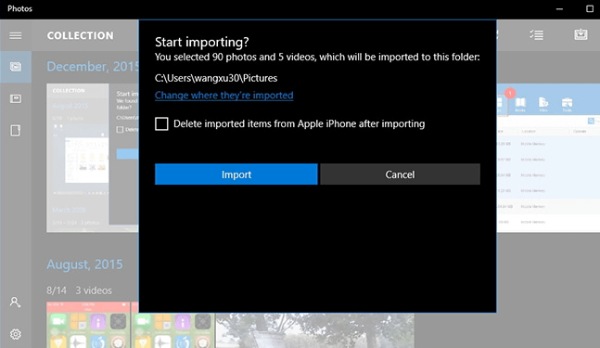
Steg 2.Som standard vil den velge alle bilder, slik at du kan fjerne uønskede bilder manuelt. Når du er fornøyd med de overførte bildene, klikker du på «Fortsett» for å begynne å overføre bilder fra iPhone til PC.
Enkelt å sende bilder fra iPhone 16/15/14 til PC via e-post for overføring
Den siste metoden er å sende iPhone-bildene til datamaskinen din via e-post. Denne metoden passer for situasjoner der du ikke har en USB-kabel og foretrekker å ikke bruke skyen. Den brukes til de aller fleste bildetyper og er relativt enkel å gjøre. Den bruker imidlertid et e-postvedlegg for å overføre iPhone-bilder til en datamaskin, så størrelsen på vedlegget begrenser det. Hvis det er flere bilder, må du kanskje sende dem i flere e-poster.
Fordeler
Ingen USB-kabeltilkobling er nødvendig.
Ingen komprimering av fotokvalitet.
Operasjonstrinnene er enkle og krever ikke ytterligere kunnskap.
Ulemper
Et begrenset antall og størrelse på bilder kan overføres fra iPhone til PC.
Manuell valg og nedlasting av bilder er nødvendig.
Trinn 1.Velg en e-postadresse du vanligvis bruker og klargjør bildene du trenger å overføre fra iPhone til PC. Deretter, som vanlig praksis, send en e-post og legg til disse bildene.
Steg 2.Åpne e-posten på datamaskinen din og last ned bildene inni for å bekrefte en vellykket overføring av bilder fra iPhone til PC.
Konklusjon
Ovenfor finner du flere metoder for å overføre iPhone-bilder til en datamaskin, alt fra svært sikre alternativer til de enkleste løsningene. For raskeste overføringer med høyest kvalitet, velg AnyRec PhoneMoverDen garanterer fotokvalitet, lar deg flytte store grupper med et enkelt klikk og krever ikke Wi-Fi. Last den ned i dag og prøv den!
Sikker nedlasting
